प्रश्न
समस्या: मैजिक पीसी क्लीनर को कैसे अनइंस्टॉल करें?
मैं मैजिक पीसी क्लीनर को प्रोग्राम्स और फीचर्स एप्लेट से नहीं हटा सकता। यह कहता है कि कार्यक्रम उपयोग में है और मुझे बाद में इसे अनइंस्टॉल करने की पेशकश की गई है। हालाँकि, मैंने कोशिश की कि कई बार, सिस्टम को रिबूट किया, फिर सेफ मोड, क्लीन बूट पर स्विच किया, लेकिन इससे कोई मदद नहीं मिली। मुझे क्या करना चाहिए?
हल उत्तर
मैजिक पीसी क्लीनर एक संभावित अवांछित प्रोग्राम (पीयूपी) है जिसे एक दुष्ट पीसी अनुकूलक के रूप में भी वर्गीकृत किया जा सकता है। उपकरण स्वयं को a. के रूप में दर्शाता है "सबसे उन्नत पीसी क्लीनर," जिसे सिस्टम से संबंधित, ब्राउज़र से संबंधित और उपयोगकर्ता से संबंधित मुद्दों का ख्याल रखना चाहिए। जब पीसी उपयोगकर्ता मैजिक पीसी क्लीनर स्थापित करता है, तो यह स्टार्टअप प्रोग्रामों के बीच एक निष्पादन योग्य फ़ाइल स्थापित करता है और डिफ़ॉल्ट रूप से सिस्टम स्कैन के लिए शेड्यूल सेट करता है। नतीजतन, यह उपकरण उपयोगकर्ता के अनुमोदन के बिना एक विशेष समय पर अपने स्कैनर को लोड करना शुरू कर देगा। दुर्भाग्य से, यह सबसे बुरा हिस्सा नहीं है। जिन लोगों ने इस मैलवेयर का सामना किया उनमें से अधिकांश का दावा है कि सबसे अधिक परेशान करने वाला हिस्सा मैजिक पीसी क्लीनर पॉप-अप है। इसे पृष्ठभूमि में सिस्टम की जांच (या जांच की नकल) करने और संभावित जोखिम के बारे में सूचनाएं देने के लिए प्रोग्राम किया गया है। उदाहरण के लिए, आप इंटरनेट ब्राउज़ कर सकते हैं और यह कहते हुए एक मैजिक पीसी क्लीनर पॉप-अप प्राप्त कर सकते हैं कि एक संभावित अवांछित प्रोग्राम का पता चला है और आपको दूरस्थ तकनीकी सहायता के लिए कॉल करना होगा। नंबर को टोल-फ्री के रूप में दर्शाया गया है, लेकिन सुरक्षा विशेषज्ञों ने चेतावनी दी है कि इसे हैकर्स द्वारा प्रबंधित किया जा सकता है जो आपसे व्यक्तिगत जानकारी निकालने का प्रयास कर सकते हैं।
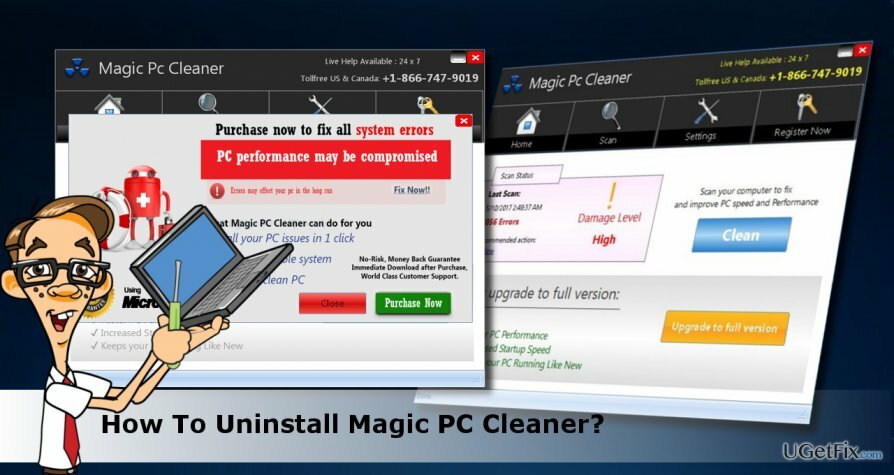
मैजिक पीसी क्लीनर पीयूपी स्कैन परिणामों पर भी भरोसा नहीं किया जाना चाहिए। कार्यक्रम को एक दुष्ट अनुकूलक के रूप में समझा जाता है क्योंकि यह दुष्ट/आविष्कृत स्कैन परिणाम प्रदान करता है। उपयोगकर्ता को इस उपकरण के लाइसेंस प्राप्त संस्करण को खरीदने के लिए मनाने के लिए, स्कैन परिणाम पहले से तैयार किए गए हैं और वैध विंडोज ओएस फाइलों के नाम से भरे हुए हैं। दुर्भाग्य से, त्रुटियों को ठीक करने का एकमात्र तरीका है, जिनमें से अधिकांश मौजूद नहीं हैं, एक बड़ी राशि के लिए एक बेकार लाइसेंस खरीदना है। लाइसेंस प्राप्त मैजिक पीसी संस्करण न केवल त्रुटियों को दूर करने में विफल हो सकता है बल्कि गंभीर त्रुटियों को उत्पन्न कर सकता है यदि यह कुछ महत्वपूर्ण विंडोज सिस्टम फाइलों या रजिस्ट्री प्रविष्टियों को हटा देगा। इसलिए, हम लोगों को दृढ़ता से अनुशंसा करेंगे कि मैजिक पीसी क्लीनर को अनइंस्टॉल करें विंडोज़ एएसएपी से।
मैजिक पीसी क्लीनर को कैसे अनइंस्टॉल करें?
इन फ़ाइलों की स्थापना रद्द करने के लिए, आपको का लाइसेंस प्राप्त संस्करण खरीदना होगा रीइमेज रीइमेज सॉफ़्टवेयर अनइंस्टॉल करें।
आमतौर पर, मैजिक पीसी क्लीनर सॉफ्टवेयर बंडल के माध्यम से एडवेयर या ब्राउज़र अपहर्ताओं जैसे साथियों के साथ स्थापित किया जाता है। इसलिए, हम इसकी मदद से इसे हटाने की दृढ़ता से अनुशंसा करेंगे रीइमेजमैक वॉशिंग मशीन X9 या कोई अन्य पेशेवर एंटी-मैलवेयर। अपने वेब ब्राउज़र की सेटिंग रीसेट करना न भूलें। अन्यथा, आप अपने वेब ब्राउज़र में काम कर रहे पीयूपी को छोड़ सकते हैं।
गूगल क्रोम
मोज़िला फ़ायरफ़ॉक्स
माइक्रोसॉफ्ट बढ़त
इंटरनेट एक्सप्लोरर
यदि, फिर भी, आप मैन्युअल मैजिक पीसी क्लीनर हटाने का विकल्प चुनते हैं, तो आपको यहां क्या करना है:
- अपने पीसी को "नेटवर्किंग के साथ सुरक्षित मोड" में बूट करें।
- Ctrl + Shift + ESC दबाकर "टास्क मैनेजर" खोलें।
- मैजिक पीसी क्लीनर ढूंढें, इसे क्लिक करें, और "एंड टास्क" चुनें।
- फिर विंडोज की पर राइट-क्लिक करें और "कंट्रोल पैनल" चुनें।
- "प्रोग्राम और सुविधाएँ" खोलें और मैजिक पीसी क्लीनर खोजें।
- इसे क्लिक करें और "अनइंस्टॉल करें" चुनें।
- सिस्टम पर कार्यक्रमों की सूची की सावधानीपूर्वक जांच करें और संदिग्ध लोगों को हटा दें। प्रोग्राम को तिथि के अनुसार क्रमबद्ध करें और जो उसी दिन स्थापित किए गए थे उन्हें हटा दें जैसे कि मैजिक पीसी क्लीनर।
- बदलावों को सहेजने के लिए ठीक है क्लिक करें।
- अपना वेब ब्राउज़र रीसेट करें और सिस्टम को रीबूट करें।
केवल एक क्लिक से कार्यक्रमों से छुटकारा पाएं
आप ugetfix.com विशेषज्ञों द्वारा प्रस्तुत चरण-दर-चरण मार्गदर्शिका की सहायता से इस प्रोग्राम को अनइंस्टॉल कर सकते हैं। आपका समय बचाने के लिए, हमने ऐसे टूल भी चुने हैं जो इस कार्य को स्वचालित रूप से पूरा करने में आपकी सहायता करेंगे। यदि आप जल्दी में हैं या यदि आपको लगता है कि आपके पास प्रोग्राम को अनइंस्टॉल करने के लिए पर्याप्त अनुभव नहीं है, तो बेझिझक इन समाधानों का उपयोग करें:
प्रस्ताव
अभी करो!
डाउनलोडहटाने का सॉफ्टवेयरख़ुशी
गारंटी
अभी करो!
डाउनलोडहटाने का सॉफ्टवेयरख़ुशी
गारंटी
यदि आप रीइमेज का उपयोग करके प्रोग्राम को अनइंस्टॉल करने में विफल रहे हैं, तो हमारी सहायता टीम को अपनी समस्याओं के बारे में बताएं। सुनिश्चित करें कि आप यथासंभव अधिक विवरण प्रदान करते हैं। कृपया, हमें उन सभी विवरणों के बारे में बताएं जो आपको लगता है कि हमें आपकी समस्या के बारे में पता होना चाहिए।
यह पेटेंट मरम्मत प्रक्रिया 25 मिलियन घटकों के डेटाबेस का उपयोग करती है जो उपयोगकर्ता के कंप्यूटर पर किसी भी क्षतिग्रस्त या गुम फ़ाइल को प्रतिस्थापित कर सकती है।
क्षतिग्रस्त सिस्टम को ठीक करने के लिए, आपको का लाइसेंस प्राप्त संस्करण खरीदना होगा रीइमेज मैलवेयर हटाने का उपकरण।

पूरी तरह से गुमनाम रहने के लिए और आईएसपी और को रोकने के लिए जासूसी से सरकार आप पर, आपको नियोजित करना चाहिए निजी इंटरनेट एक्सेस वीपीएन. यह आपको सभी सूचनाओं को एन्क्रिप्ट करके पूरी तरह से गुमनाम रहते हुए इंटरनेट से जुड़ने की अनुमति देगा, ट्रैकर्स, विज्ञापनों के साथ-साथ दुर्भावनापूर्ण सामग्री को भी रोकेगा। सबसे महत्वपूर्ण बात यह है कि आप उन अवैध निगरानी गतिविधियों को रोकेंगे जो एनएसए और अन्य सरकारी संस्थान आपकी पीठ पीछे कर रहे हैं।
कंप्यूटर का उपयोग करते समय किसी भी समय अप्रत्याशित परिस्थितियां हो सकती हैं: यह बिजली कटौती के कारण बंद हो सकता है, a ब्लू स्क्रीन ऑफ डेथ (बीएसओडी) हो सकता है, या जब आप कुछ समय के लिए चले गए तो मशीन को यादृच्छिक विंडोज अपडेट मिल सकता है मिनट। परिणामस्वरूप, आपका स्कूलवर्क, महत्वपूर्ण दस्तावेज़ और अन्य डेटा खो सकता है। प्रति की वसूली खोई हुई फ़ाइलें, आप उपयोग कर सकते हैं डेटा रिकवरी प्रो - यह उन फ़ाइलों की प्रतियों के माध्यम से खोज करता है जो अभी भी आपकी हार्ड ड्राइव पर उपलब्ध हैं और उन्हें जल्दी से पुनर्प्राप्त करता है।